
許多用戶有興趣保留個人信息的隱私。 Windows 10早期版本有此問題,包括訪問筆記本電腦相機。因此,今天我們介紹了將此設備斷開在筆記本電腦中的說明,並安裝了“已安裝。
在Windows 10中關閉相機
您可以通過兩種方式實現目標 - 通過斷開對各種應用程序的相機的訪問或通過設備管理器完全取消激活。方法1:關閉對網絡攝像頭的訪問
正在考慮的問題的最簡單解決方案是在“參數”中使用特殊選項。操作看起來像這樣:
- 通過Win + i鍵的組合打開“參數”,然後單擊“隱私”項。
- 接下來,轉到“應用程序權限”部分並轉到“攝像機”選項卡。
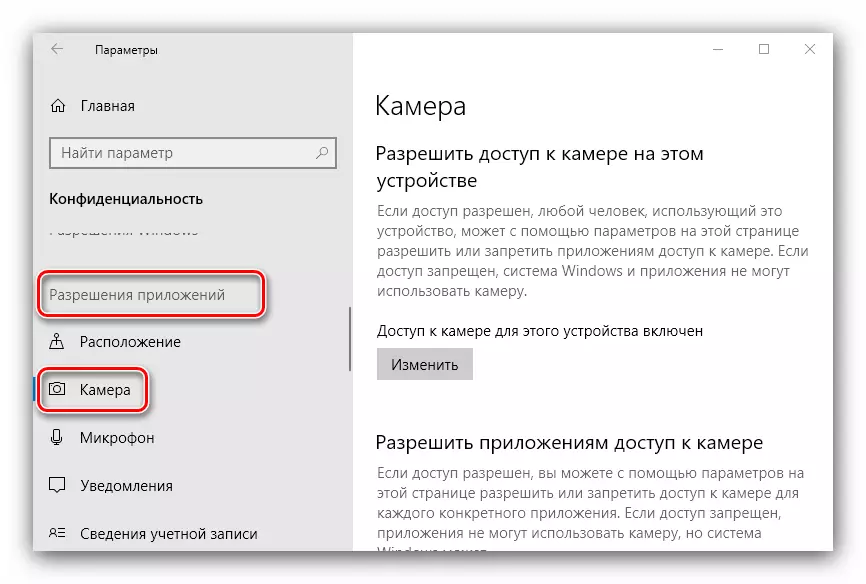
找到包含滑塊並將其移動到“關閉”位置。
- 關閉“參數”。
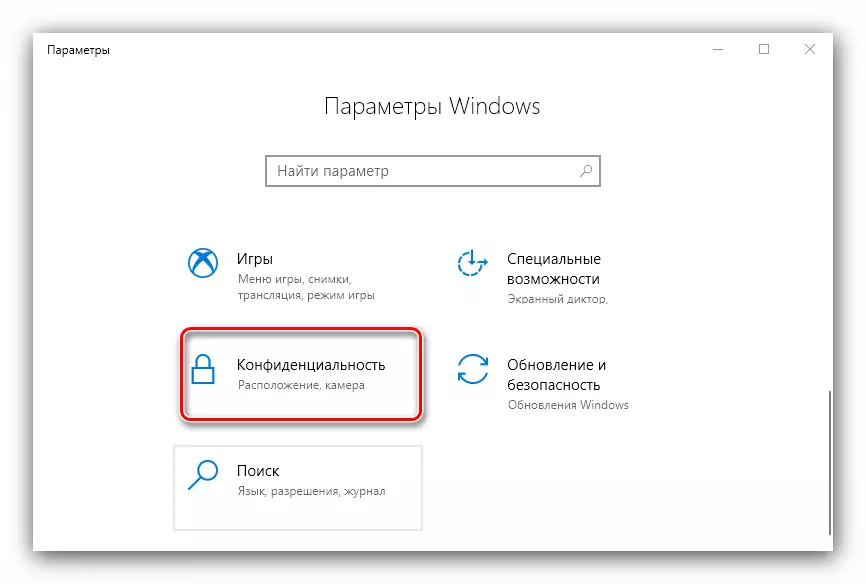
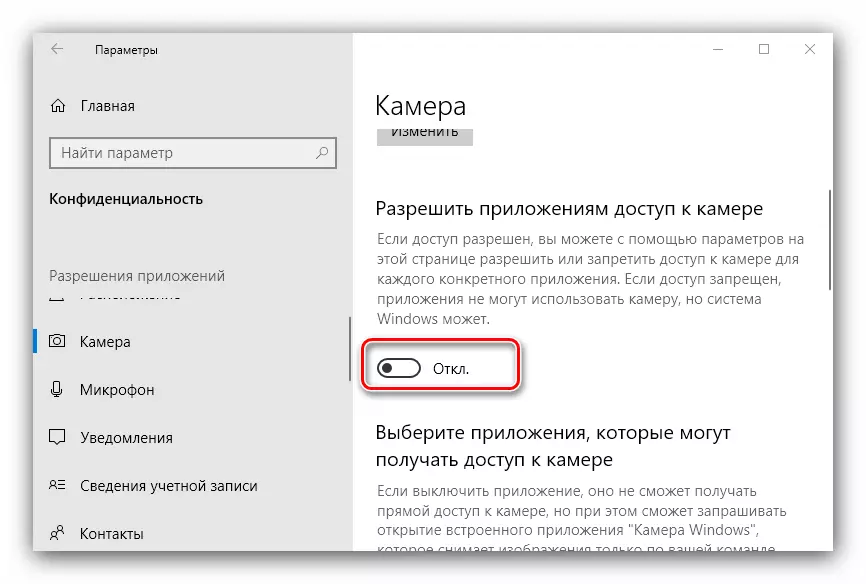
如您所見,操作是基本的。簡單性有其缺點 - 指定的選項並不總是可靠地工作,有些病毒產品仍然可以訪問腔室。
方法2:“設備管理器”
筆記本電腦室的斷開的更可靠版本是通過“設備管理器”停用它。
- 使用Win + R鍵組合運行“RUN”實用程序,然後在“輸入”字段中鍵入DevMgmt.msc的組合,然後單擊“確定”。
- 啟動Snap後,仔細檢查連接設備列表。作為規則的相機位於“相機”部分,展開。
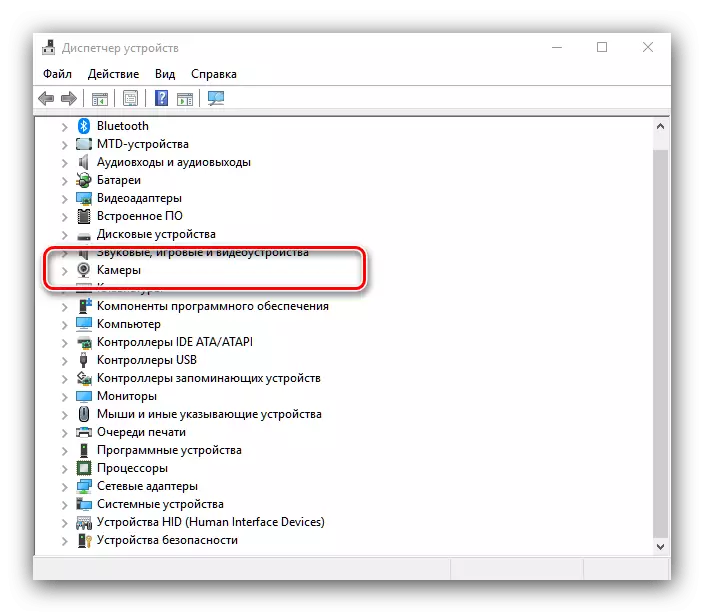
如果沒有這樣的分區,請注意“聲音,遊戲和視頻設備”塊,以及“HID設備”。
- 通常,網絡攝像頭可以通過設備的名稱識別 - 在它中,無論如何它看起來都是單詞相機。突出顯示所需位置,然後用鼠標右鍵單擊它。出現上下文菜單,您可以選擇“禁用設備”選項。
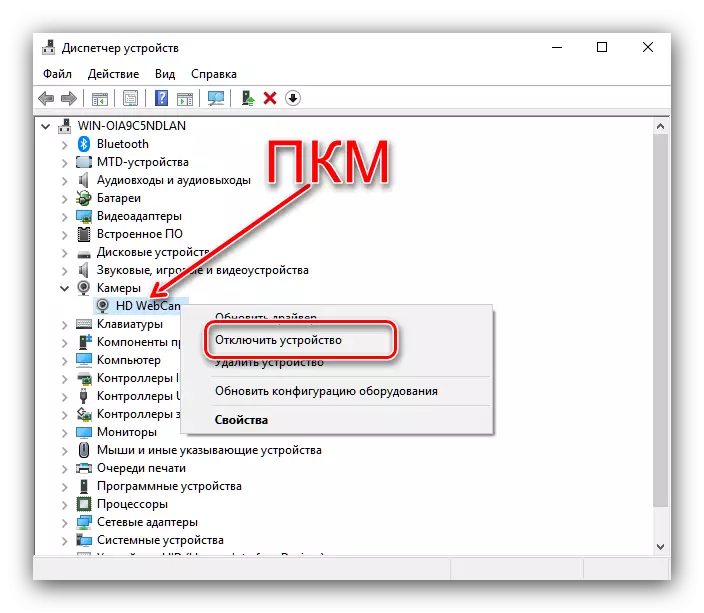
確認操作 - 現在必須禁用相機。
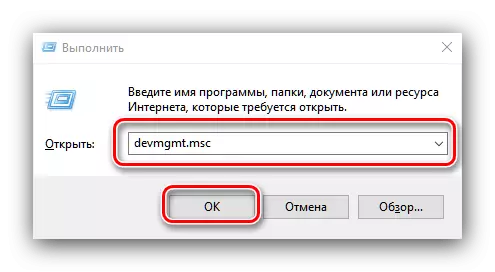
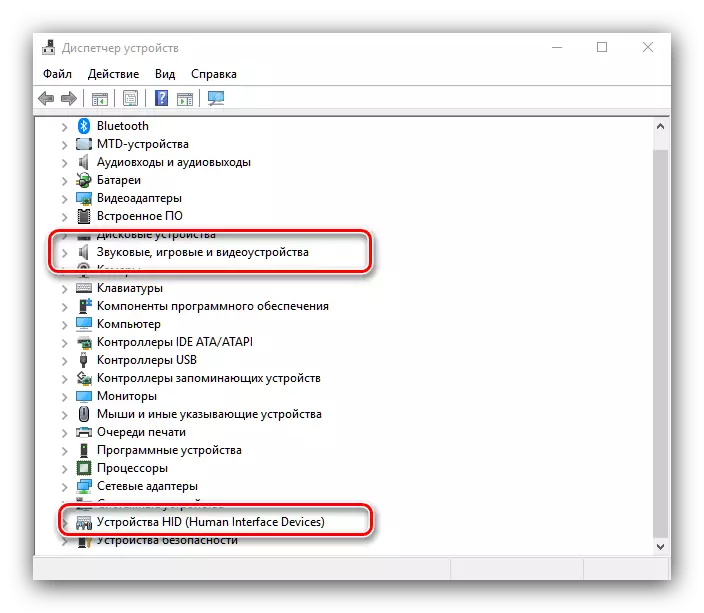
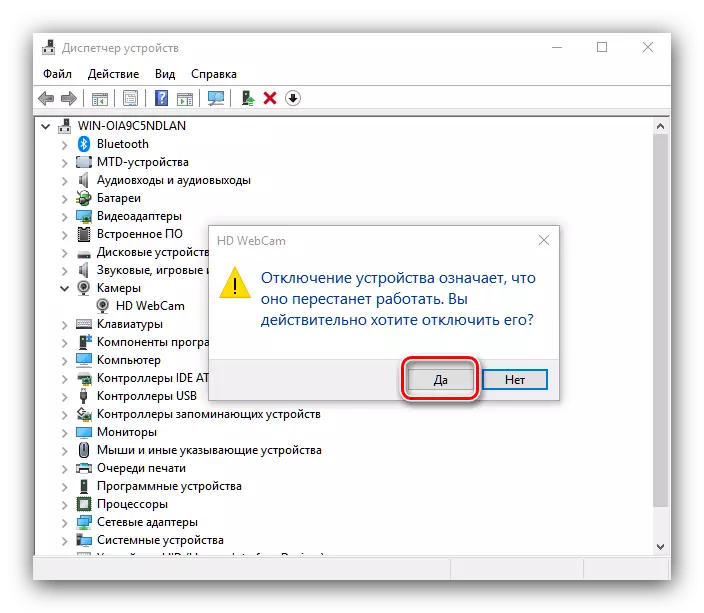
通過設備管理器,您還可以刪除設備驅動程序捕獲圖像 - 此方法是最激進的,也是最有效的。
- 從上一條指令遵循步驟1-2,但此時間在上下文菜單中,選擇“屬性”。
- 在“屬性”中,轉到“驅動程序”選項卡,其中單擊“刪除設備”按鈕。
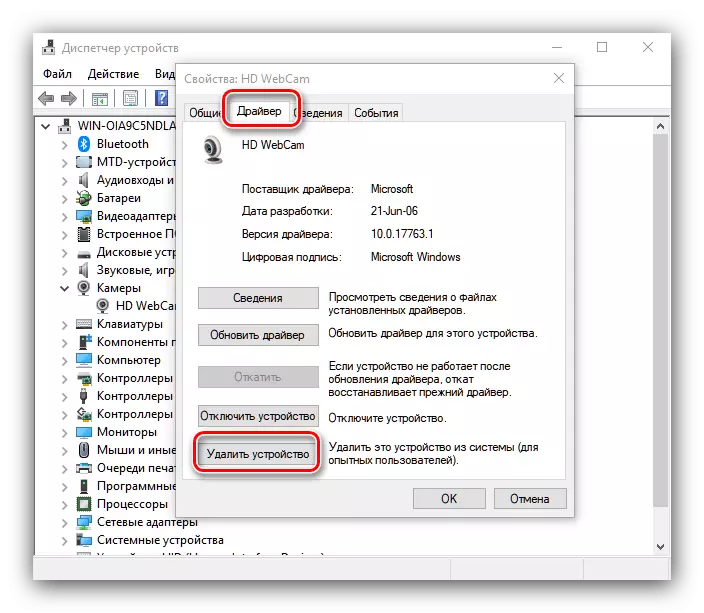
確認刪除。
- Ready - 設備驅動程序被刪除。
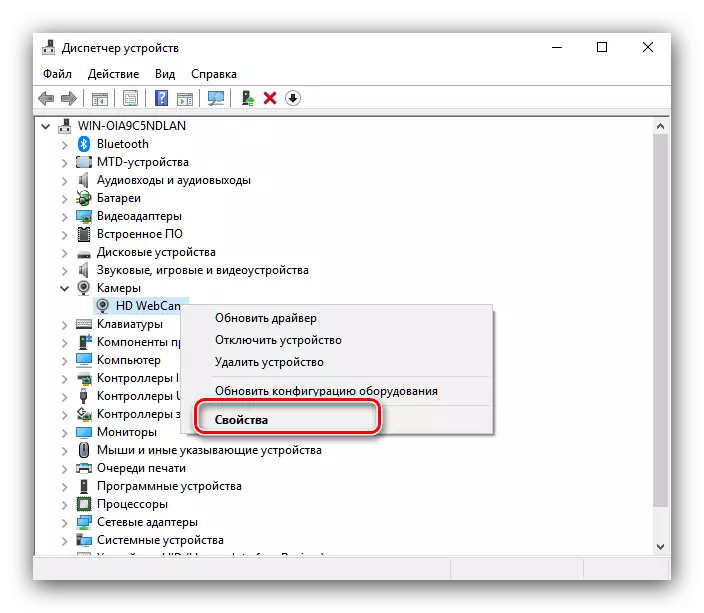
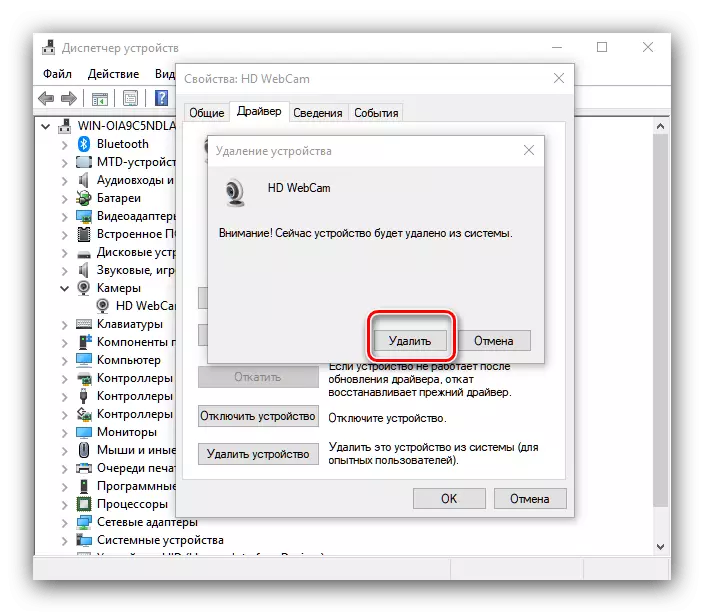
這種方法是最激進的,但結果保證,因為在這種情況下,系統只需識別相機即可識別相機。
因此,您可以在運行Windows 10的筆記本電腦上完全取消激活網絡攝像頭。
